 Con Horizon Mirage podremos gestionar los escritorios físicos y virtuales de nuestra infraestructura, permitiendo el despliegue o migraciones de equipos de una manera sencilla y centralizada.
Con Horizon Mirage podremos gestionar los escritorios físicos y virtuales de nuestra infraestructura, permitiendo el despliegue o migraciones de equipos de una manera sencilla y centralizada.
Horizon Mirage, nos permite crear capas base con el SO instalado, capas de aplicaciones según el perfil o departamento que las requiera y tener una copia del pc para poder restaurar en caso de desastre o en un cambio de ordenador. Es muy útil para la migracion de Windows XP a Windows 7 y en la futura versión nos permitirá hacer lo mismo con W7 y W8.1.
Esto es un resumen muy básico de las funciones para ir a la instalación propiamente dicha, pero si queréis más información os aconsejo pasar por este enlace.
http://www.vmware.com/es/products/horizon-mirage/features.html
También podéis solicitar una prueba de 30 días del producto desde el siguiente enlace.
https://my.vmware.com/web/vmware/evalcenter?p=horizon-mirage
De manera breve o comento que para tener el servicio de manera interna y realizar algunas pruebas no instalaremos todos los componentes, solo instalaremos los básicos para el funcionamiento de las capas y copias.
Para empezar, deberemos tener un SQL donde albergar la BBDD de Mirage, en mi caso he usado SQL Server 2014 Express, instalado en el mismo servidor. Mucho cuidado si usáis esta versión y tener en cuenta las limitaciones de esta versión.
Empezaremos instalando los requisitos del servidor, .NET Framework 3.5, desde Add Roles/Features
Una vez tengamos los requisitos instalados, procederemos a la instalación de los servicios.
Tenemos varios servicios para usar Horizon Mirage, el primero que debemos instalar el Managmet Server, seguido del Server y por último la Managment Console.
Ahora definiremos el servidor SQL que tenemos instalado previamente para almacenar los datos de Horizon Mirage, también marcaremos la opción de crear una almacen de datos en la ruta que nosotros escojamos.
Definiremos el usuario con el que se iniciará el servicio y estableceremos el grupo de seguridad de AD al cual pertenece dicho usuario administrador.
Seguidamente avanzamos en la instalación hasta que termine.
Ahora pasaremos al siguiente, Horizon Mirange Server.
Al igual que en la anterior instalación definimos el servido SQL y creamos un nuevo área de cache local, definiendo la ruta y el espacio destinado al cache.
En este punto definiremos el puerto de conexión entre los clientes y el servidor, en mi caso he seleccionado hacerlo sin SSL, pero para un entorno en producción es recomendable usar SSL para encriptar la transferencia de datos.
De nuevo, especificamos el usuario que arrancará el servicio de servidor y terminamos con la instalación.
Por último arrancamos la instalación de la Horizon Mirange Managment Console, que como veréis no tiene complicación, tan solo seguir los pasos de instalación y nos aparecerá en el escritorio el icono de la consola.
Ahora para terminal con la instalación arrancaremos la consola y situándonos encima de VMWare Horizon Mirage, en el árbol de la izquierda, nos aparecerá la opción de Add System on localhost y esto nos permitirá introducir el numero de serie (trial o licencia válida) para empezar a usar Horizon Mirage.
Espero que os haya servido, si tenéis alguna duda comentar el post y haré lo posible para ayudaros.

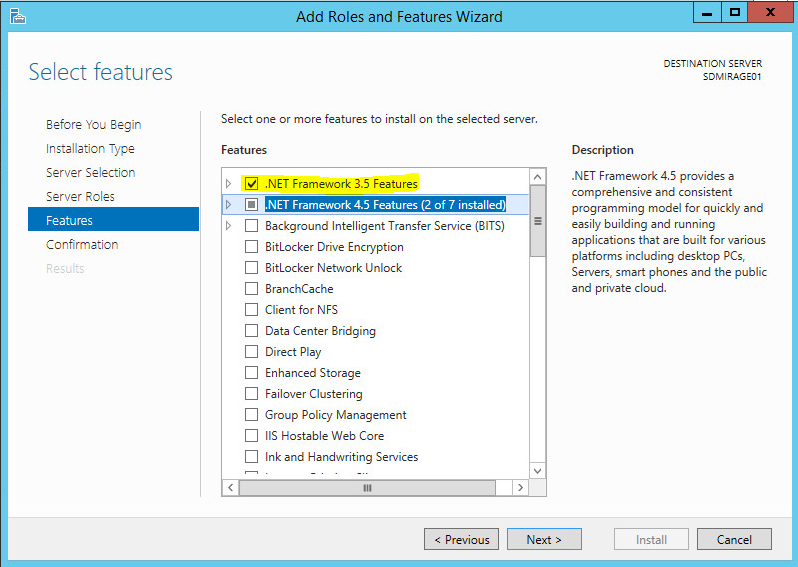
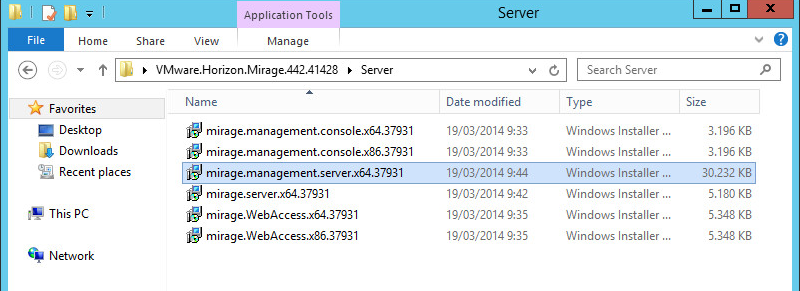
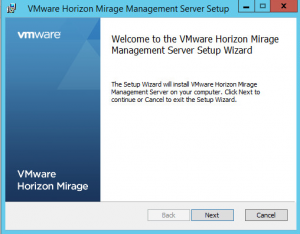

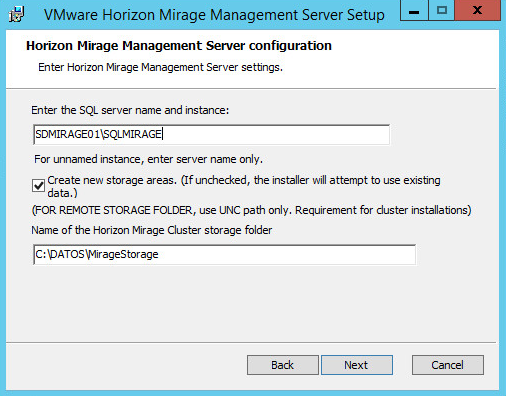
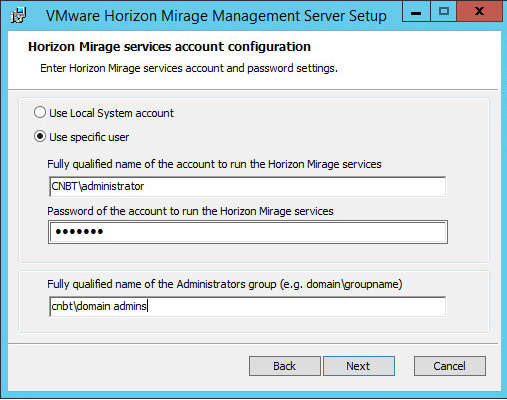
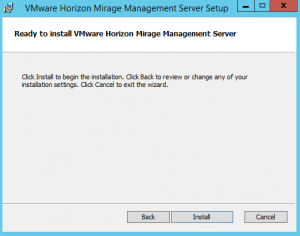




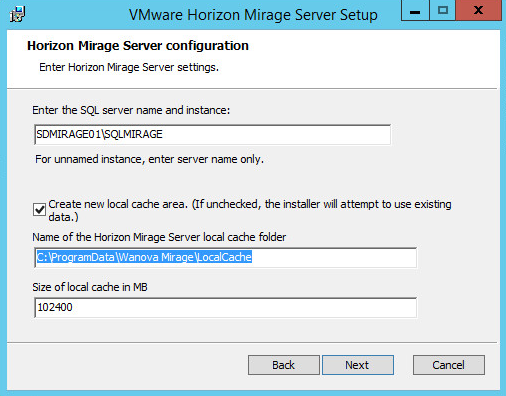
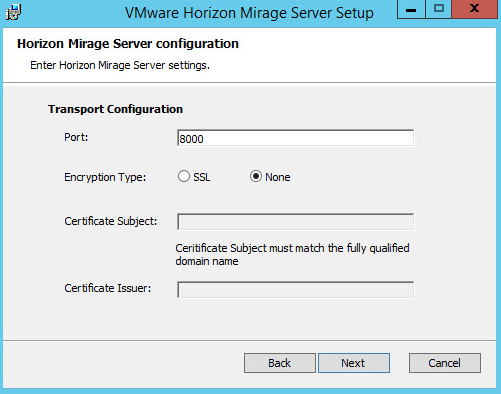
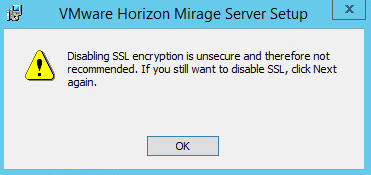
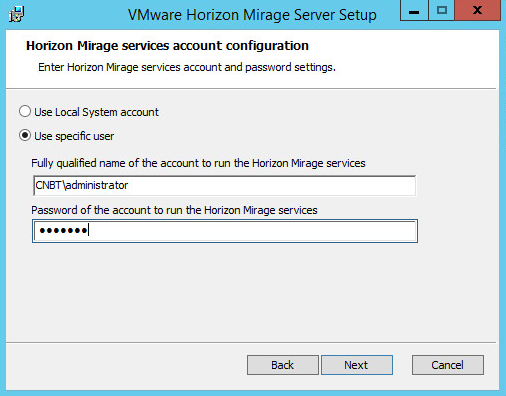


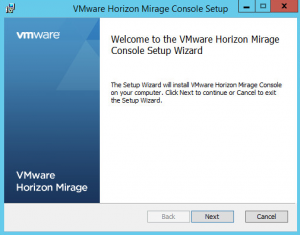
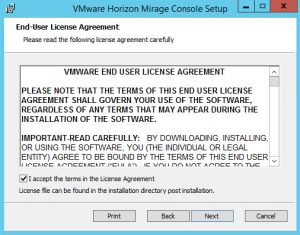


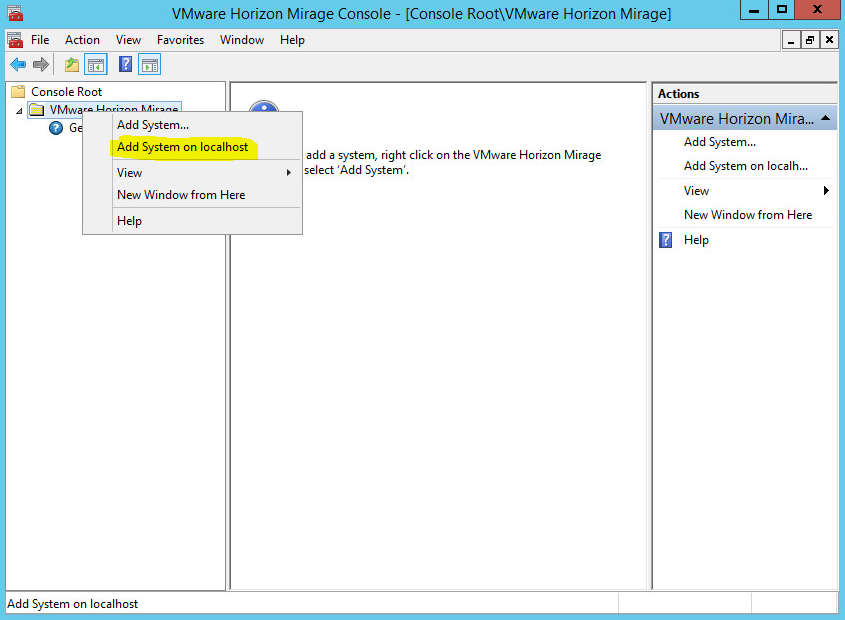
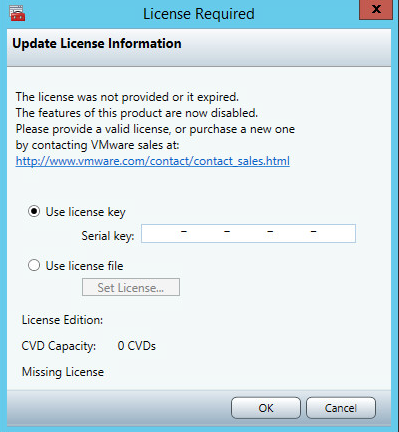
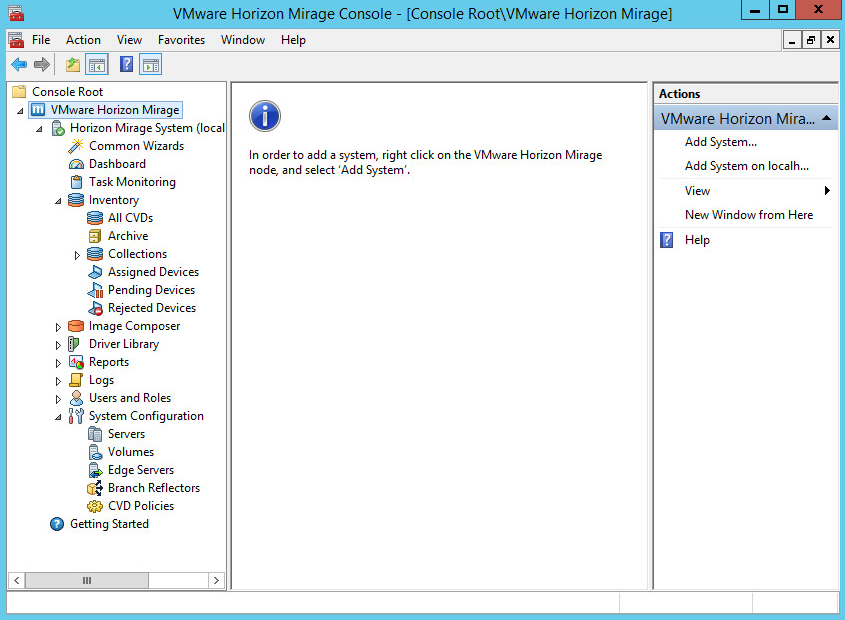
Buenas tardes Ricardo,
He añadido esta noticia al Email Binario de la semana, así todos los lectores de mi lista pueden venir a este interesante post para nutrirse de él, espero que te guste el detalle 🙂
Aquí puedes leer El Email Binario de la semana
http://eepurl.com/WTgeP
Muchas gracias por el link es un detallazo!! Por cierto te felicito por el buen contenido de tus blogs, tanto el personal como el Binario!